movavi video converter将ogg格式转换为MP3格式的方法
2023-03-21 14:47:56作者:极光下载站
movavi video
converter软件是很多小伙伴都在使用的一款格式转换软件,这款软件的功能十分的丰富且强大,能够满足我们对于视频转换的各种需求,当我们在网易云或是qq音乐等软件上下载了歌曲之后,很多小伙伴会发现这些歌曲在一般的播放器中无法播放,也无法直接使用,这时因为下载的音乐格式不是我们常见的MP3格式,想要正常播放或是使用下载的音频,我们需要先在movavi
video converter中将音频格式转换为MP3。有的小伙伴可能不清楚具体的操作方法,接下来小编就来和大家分享一下movavi video
converter将ogg格式转换为MP3格式的方法。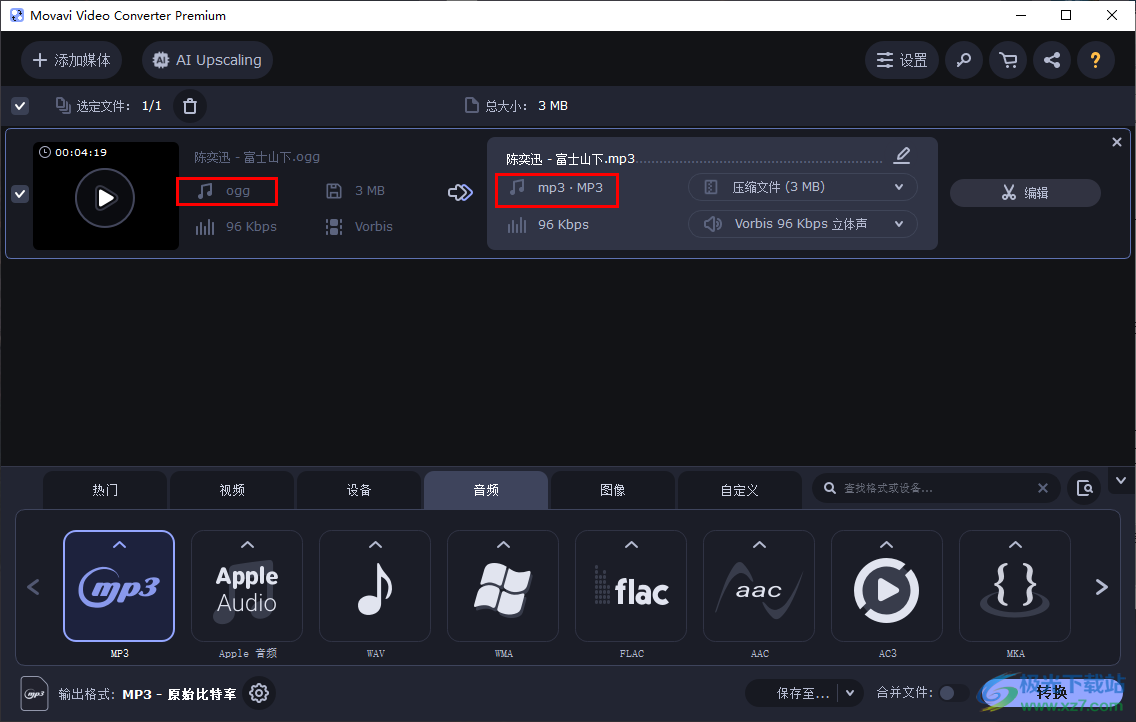
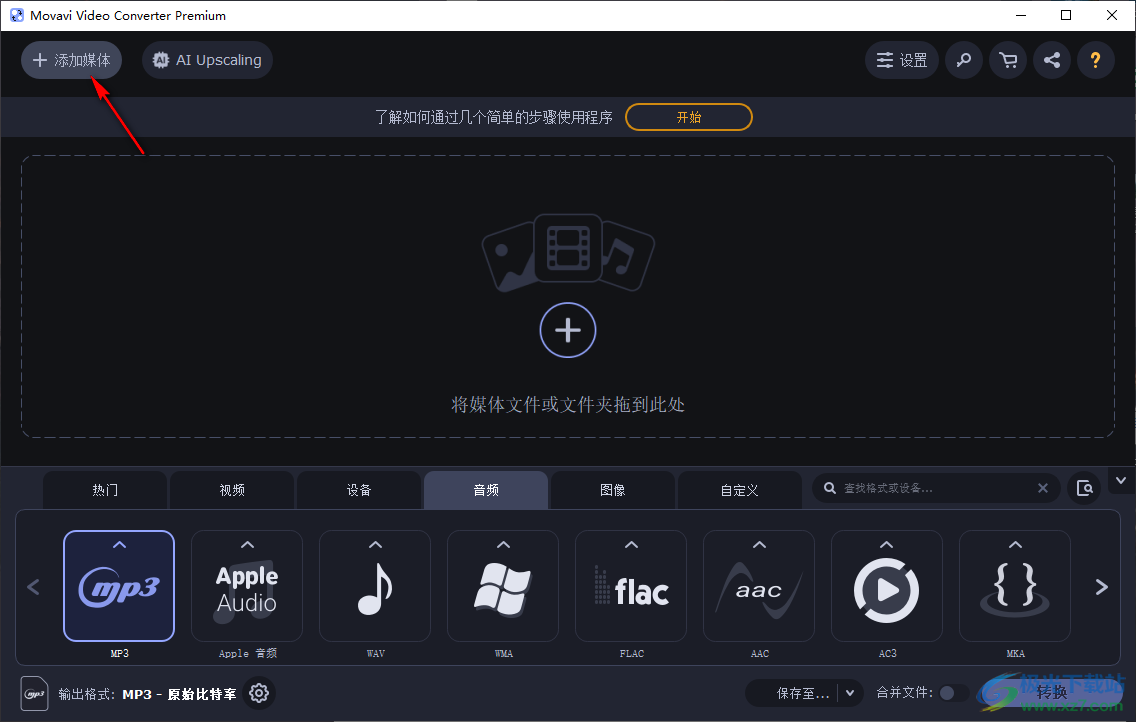
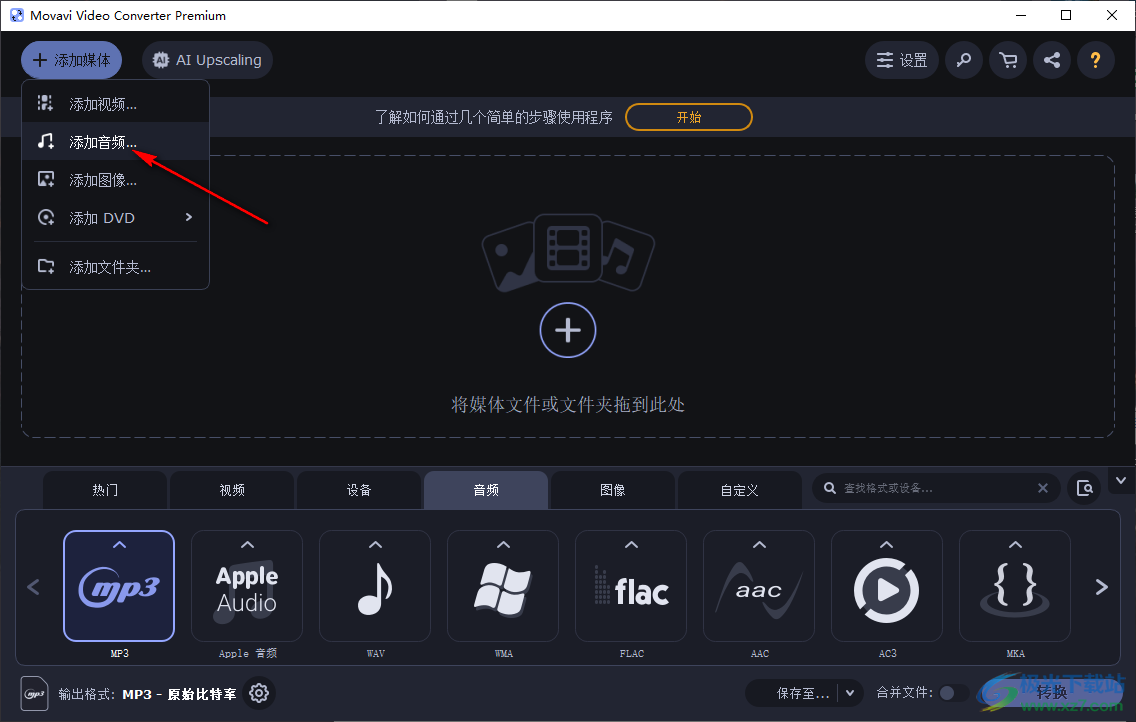
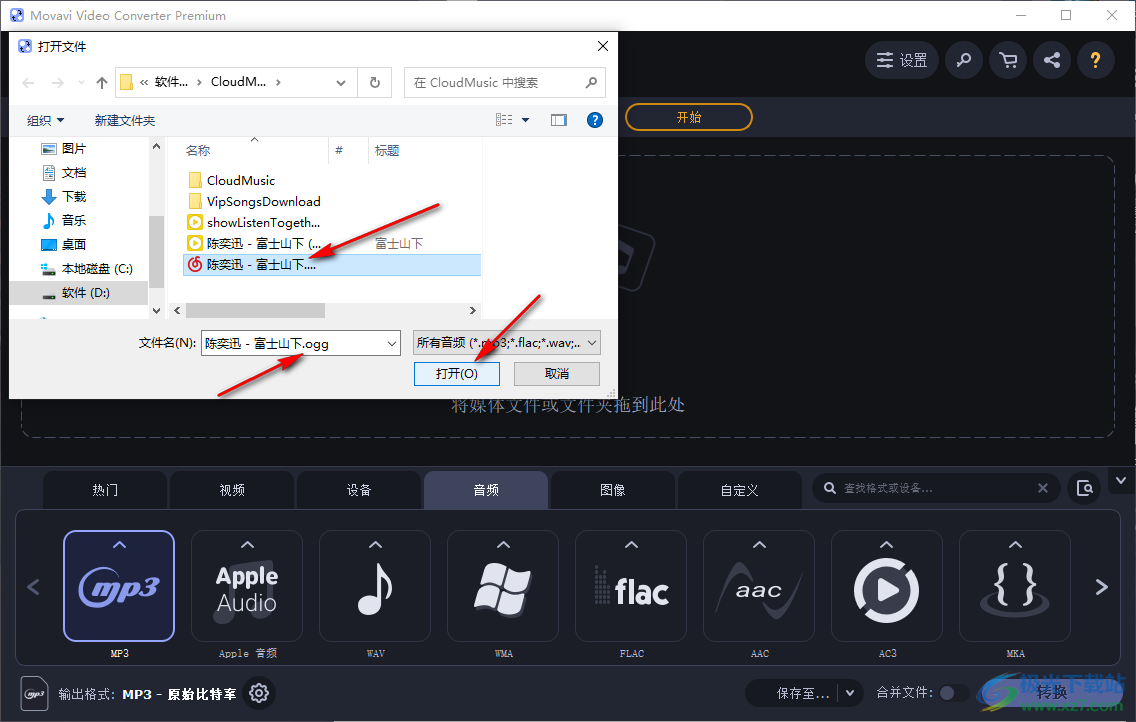
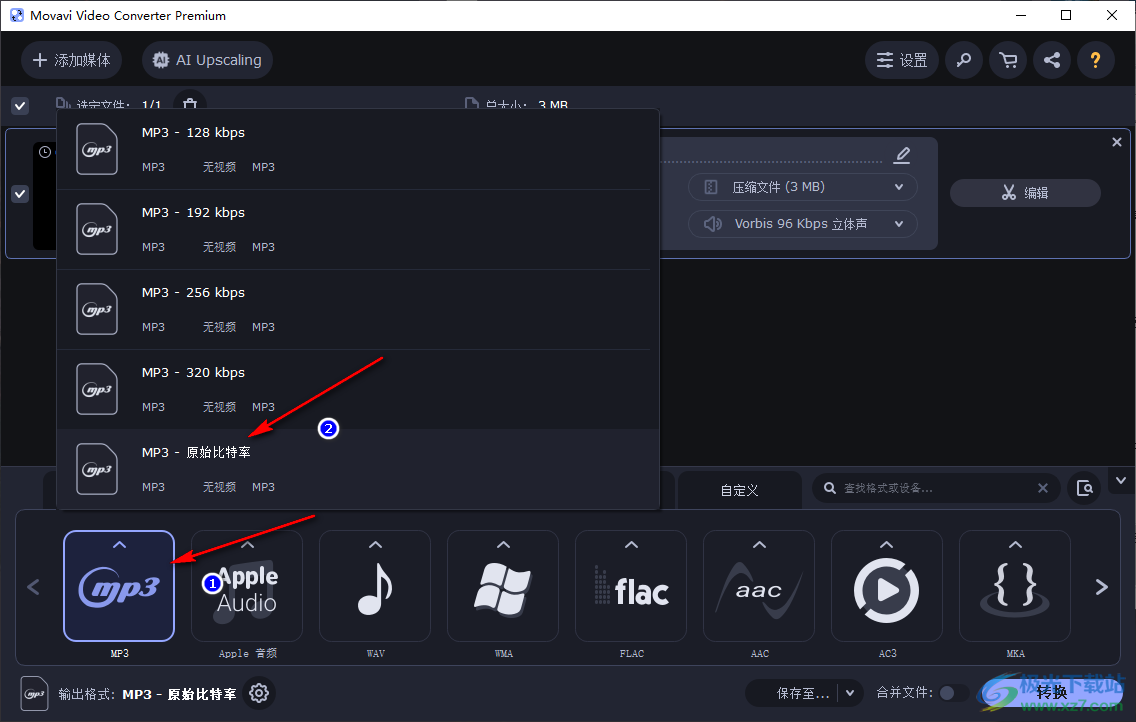
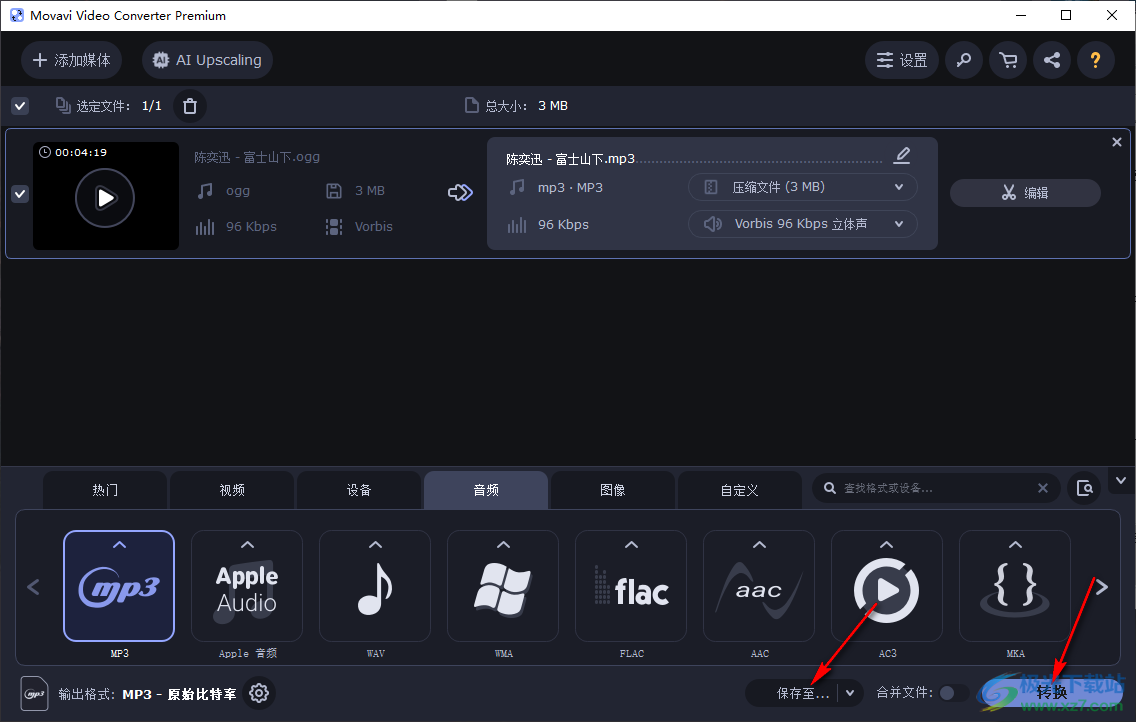
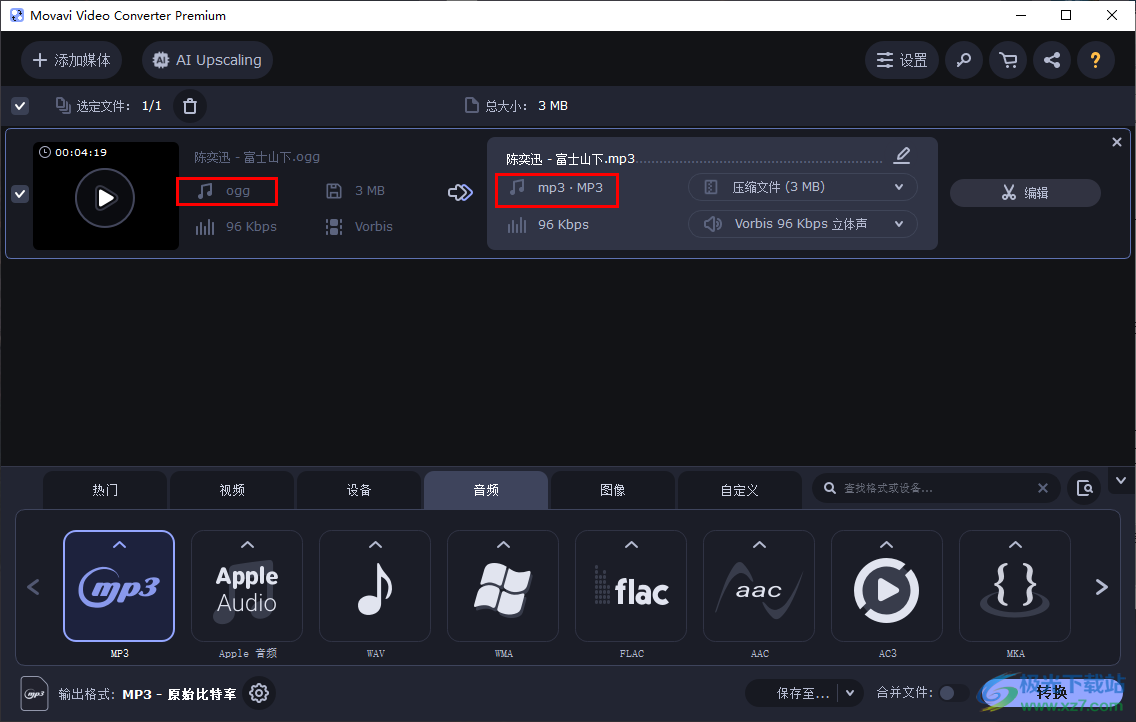
方法步骤
1、第一步,我们先打开电脑中的movavi video converter软件,然后在软件首页点击“添加媒体”选项
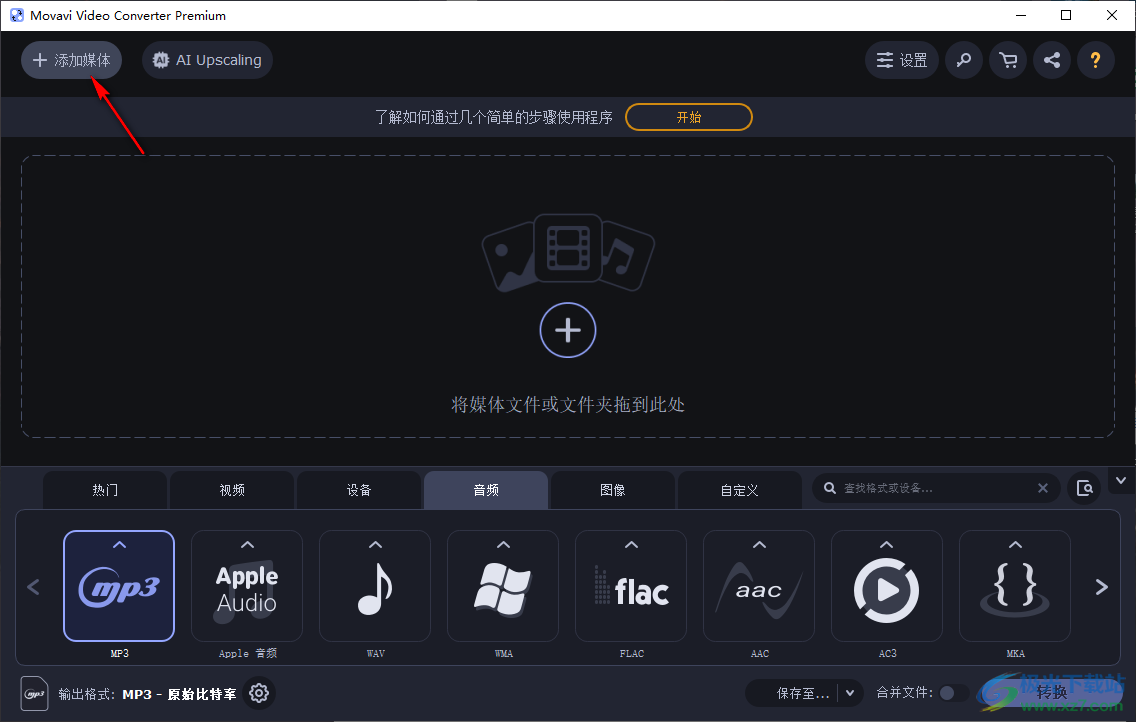
2、第二步,打开添加媒体选项之后,我们在下拉列表中找到“添加音频”选项,点击打开该选项
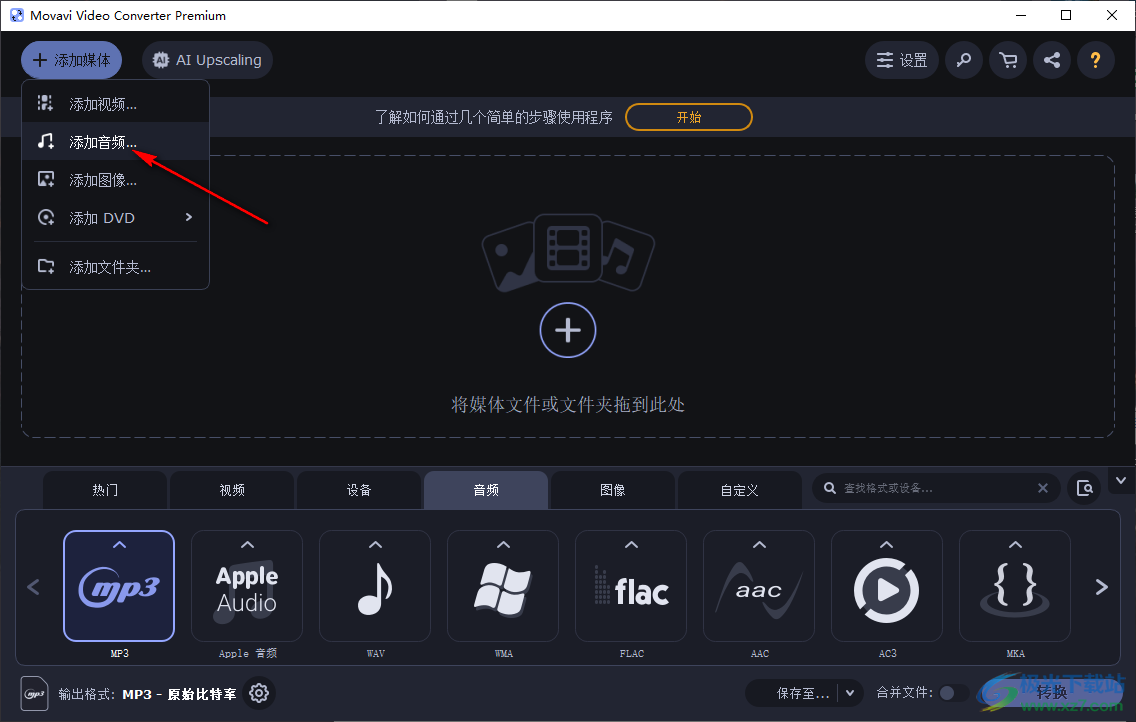
3、第三步,进入文件夹页面之后,我们在该页面中找到需要转换为MP3格式的音频文件,可以看到当前选中的文件格式为“.ogg”,然后点击“打开”选项
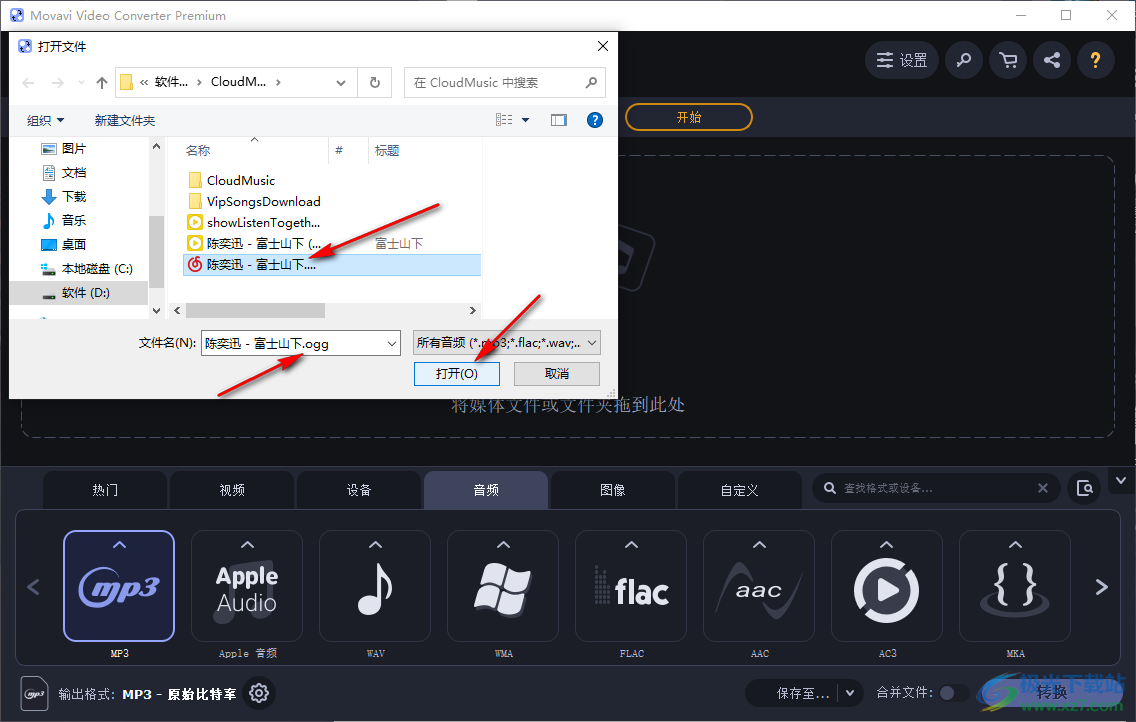
4、第四步,打卡音频文件之后,我们在下方的格式框中找到“MP3”选项,点击该选项之后在列表中点击选择“原始比特率”选项
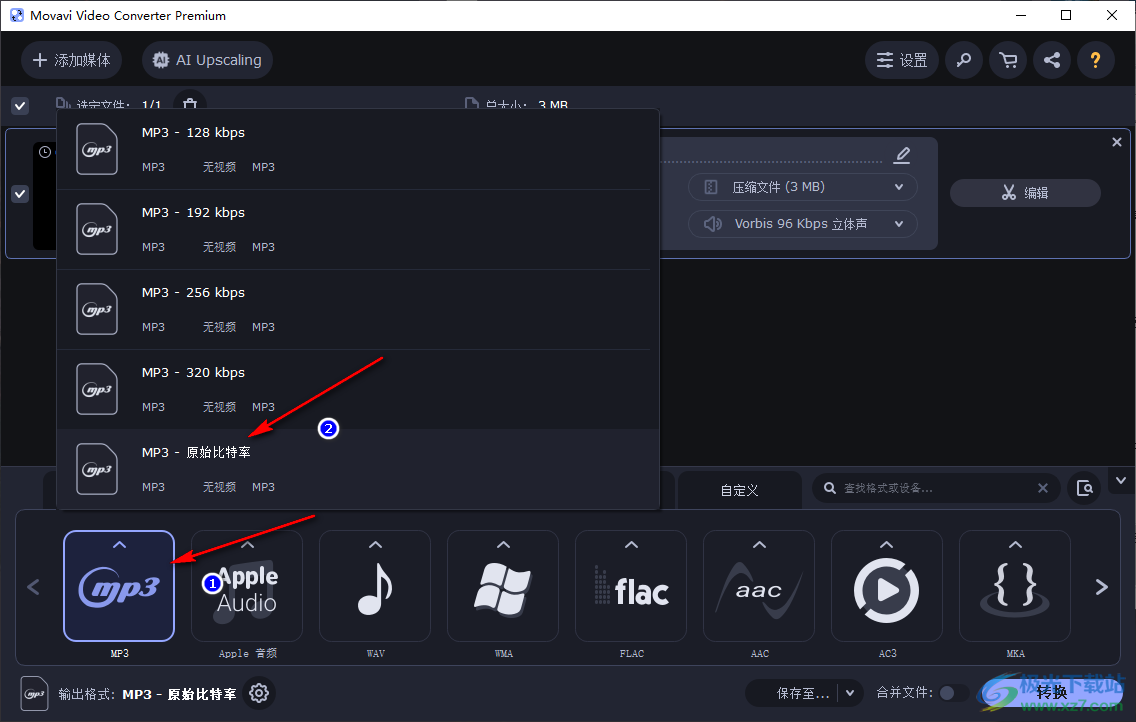
5、第五步,设置完成之后,我们点击“保存至”选项,然后选择好文件的保存位置,最后点击“转换”选项即可
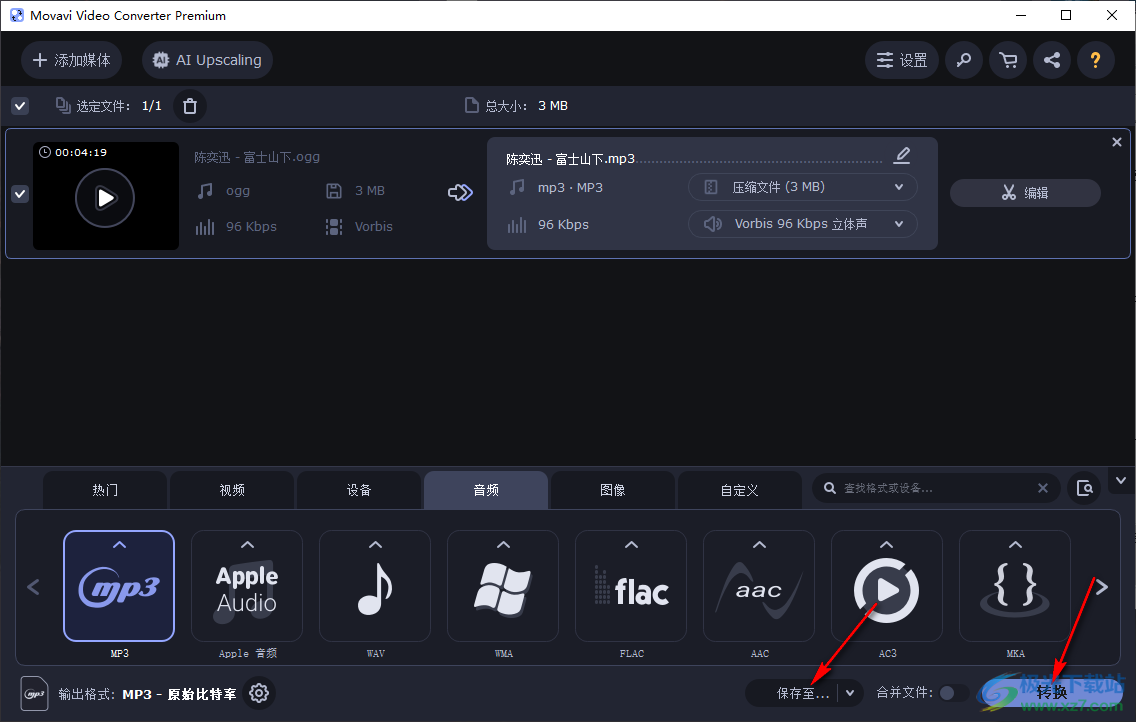
以上就是小编整理总结出的关于movavi video converter将ogg格式转换为MP3格式的方法,我们在movavi video converter软件中打开一个“.ogg”格式的音频文件,然后将格式更改为“MP3”,最后点击转换选项即可,感兴趣的小伙伴快去试试吧。
